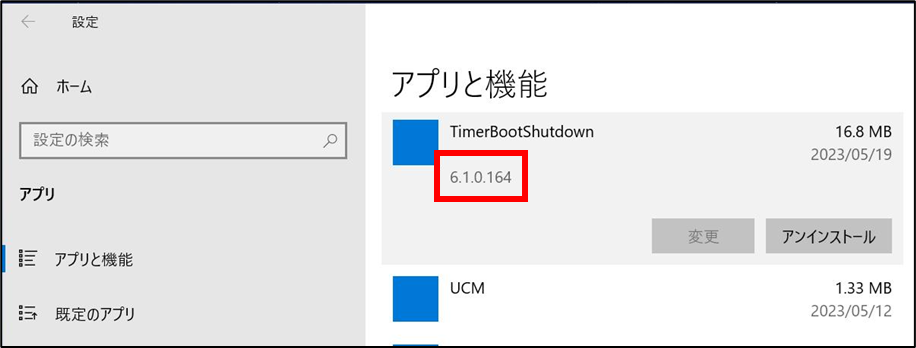商品・Update情報
2023年05月19日
MAXHUB CFシリーズ Windowsの時間が00:00に戻る事象 修正パッチ配信のお知らせ(2023年9月27日追記)
平素より「MAXHUB All in One Meeting Board」をご利用いただき、誠にありがとうございます。
MAXHUB All in One Meeting Board V6 CFシリーズにつきまして、
「2023年5月18日」より下記の通りアップデートを配信しております。
アップデートの内容および注意事項をよくご確認いただき、アップデートを実施いただけますようお願い申し上げます。
1 アップデートの概要
該当製品:MAXHUB All in One Meeting Board V6 CFシリーズ
アップデート内容:修正パッチの配信
アップデート開始日:2023年5月18日より順次配信
アップデート方法:インターネット経由の配信
2 アップデート時の注意事項
・アップデートにはネットワーク環境が必要です。
・本機に他社製ウイルス対策ソフトがインストールされている場合は、
アップデート前にウイルス対策ソフトをアンインストールまたは停止してください。
ウイルス対策ソフトの影響により、予期せぬ不具合が起きる場合があります。
3 アップデート方法
・アップデートはMAXHUBをインターネットに接続している時、バックグラウンドで自動で行われます。
・MAXHUBを起動し、インターネットに接続した状態で30分程待機します。
・Windowsの設定>アプリ>アプリと機能を開きます。
・「TimerBootShutdown」のバージョンが、「6.1.0.164」と表示されていればアップデートは完了です。
(アップデート前のバージョンは「6.0.1.156」です。)
4 アップデートができない場合
・MAXHUBを再起動し、再度30分程待機してください。
・下記のURLを参考に、システムアップグレードの通信先の許可をネットワークに行ってください。
https://nicemobile.jp/wp/wp-content/uploads/2022/12/MAXHUB_communication_info.pdf
5 手動でアップデートを行う場合(2023年9月27日追記)
ネットワークやセキュリティソフト等の制限により、パッチファイルがダウンロードできないことがあります。
その場合は下記の手順を参考に手動でのアップデートをお試しください。
アップデート手順
1. 下記リンク先から"TimerBootShutdownSetup_6.1.0.164.exe"をダウンロードします。
https://nicemobile.sharepoint.com/:u:/s/Share2/Ef_AfKVE1QtCl6OoDAv63xoB8tKLQqWMIWwyTqeUebfAwg?e=W3cTyV
2.ダウンロードした "TimerBootShutdownSetup_6.1.0.164.exe"ファイルをUSBメモリへコピーします。
3.MAXHUBへUSBメモリを挿入し、“TimerBootShutdownSetup_6.1.0.164.exe”を長押し(右クリック)し「管理者として実行」を選択してください。
※このアプリケーションのメッセージは中国語で表示されますが正常です。
4.インストール画面が表示されます。「下一步」(次へ)をタップします。
5.「安裝」(インストール)をタップしてください。
6.インストール完了のメッセージが表示されるますので「完了」をタップします。
7.MAXHUBを再起動して完了です。
ご不明な点がございましたら、お手数ですが下記のメールアドレス宛にお問い合わせくださいませ。
---------------------------------------------
ナイスモバイル株式会社 品質保証部
Mail: qa@nicemobile.jp
---------------------------------------------